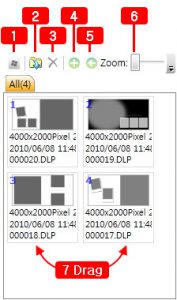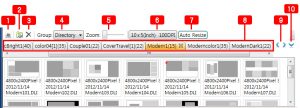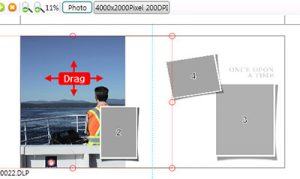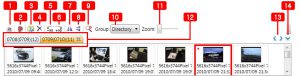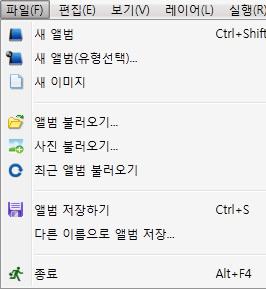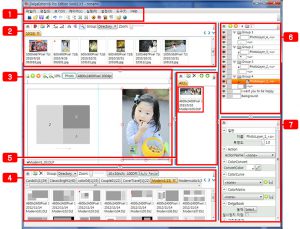2021년 12월 21일
1. 편집완성 창 메뉴 편집완성 창은 편집이 완성된 페이지 모음 창입니다. 1) 작업 창 분리, 도킹버튼: 독립 창으로 분리하거나 메인 프로그램에 도킹할 수 있습니다. 2) 열기: 편집완성 페이지를 하나씩 개별로 불러올 수 있습니다.PSD 파일을 불러와 템플릿으로 등록 할 수 있습니다("PSD 템플릿 등록하기" 항목을 참조 하세요)*앨범 불러오기와 다릅니다 현재 편집중인 상태에 추가로 불러오는 작업입니다 3) 삭제: […]
2021년 12월 21일
1. 템플릿작업 창 메뉴 1) 작업 창 분리, 도킹버튼: 독립 창으로 분리하거나 메인 프로그램에 도킹할 수 있습니다. 2) 열기: 템플릿을 불러옵니다. 3) 삭제: 선택한 템플릿을 목록에서 삭제 합니다. 실제 파일을 삭제되지 않습니다.템플릿 불러오기 버튼으로 다시 불러 올수 있습니다* 실제파일을 삭제방법 : DelgaEditor가 설치된 폴더 / Template / 컴포넌트 그룹의 이름 폴더로 이동하여 해당파일을 직접 삭제 […]
2021년 12월 21일
1. 편집작업 창 메뉴 1) 새 템플릿(페이지) 생성: 비어있는 새 템플릿(페이지)을 생성 합니다. 현재 설정된 앨범 사이즈의 크기로 생성 됩니다. 2) 등록: 편집한 템플릿(페이지)를 편집 완성 창으로 등록 합니다. 3) 삭제: 편집중인 템플릿을 삭제 합니다. 4) 확대축소: 편집중인 템플릿을 확대, 축소 합니다. 5) 사진 편집모드 와 컴포넌트 편집모드 전환: 사진 편집모드, 컴포넌트 편집모드로 전환 합니다.사진편집모드: […]
2021년 12월 21일
1. 이미지(source) 작업창 1) 작업 창 분리, 도킹버튼: 독립 창으로 분리하거나 메인 프로그램에 도킹할 수 있습니다. 2) 이미지 작업 창과 컴포넌트 작업 창 전환 (단축 F3): 컴포넌트 작업 창과 이미지 작업 창 사이를 전환 할 수 있습니다.*이미지 창이 분리되어있을 경우 컴포넌트 창과 분리되어 동시에 볼 수가 있어서 이 아이콘은 도킹 되어있을때만 나타납니다 3) 열기: 편집할 […]
2021년 12월 21일
1. 메인 메뉴 파일1) 새앨범: 새앨범 작업을 시작 메뉴 2) 새앨범유형: 설정된 앨범사이즈와 dpi 작업환경으로 새앨범 작업 시작메뉴 3) 새이미지: 편집작업창의 빈 페이지를 새로 생성 메뉴 4) 앨범불러오기: 완료된 또는 저장된 프로젝트(앨범) 열기 메뉴 5) 사진불러오기: 소스이미지를 불러오기 메뉴(소스이미지을 불러오는 방법은 windows 탐색기에서 폴더나 소스이미지를 선택하여 드래그하여 놓아도 됩니다) 6) 최근앨범불러오기: 최근작업한 프로젝트 불러오기 메뉴. […]
2021년 12월 21일
1. 전체화면 1) 메인 메뉴 창2) 소스이미지 작업 창/컴포넌트 작업창3) 편집작업창4) 템플릿작업창5) 편집완성페이지 작업창 6) 레이어(트리) 작업창7) 레이어 속성설정창 2. 각 작업 창의 도킹 On/Off 버튼 각 창의 도킹버튼은 아래와 같고 이 버튼을 누르면해당창의 도킹이 해제되고 다시 한번 누르면 도킹 상태로 복구됩니다. 3. 각 작업 창 열/닫기 및 확대/축소 1) 작업 창 확장(열기/닫기)버튼: 그림의 확장(열기, […]
2021년 12월 16일
1. 컴퓨터 사양과 지원운영체계 1) 컴퓨터 최소사양 Memory: 4GHDD: 윈도우가 설치된 HDD 5G 이상지원 OS: windows XP service pack3 이상, Windows Vista, Windows7, Windows832bit,64bit 모두 지원합니다. ** DelgaEditor v8은 64bit에 최적화 되어 있으며 메모리는 많을수록 좋습니다. 2) 지원운영체계 Windows XP 이상에서 지원되며 Windows XP에서는 service pack 3가설치되어 있어야 합니다. ** DelgaEditor v8는 windows용 프로그램으로 Mac은 […]